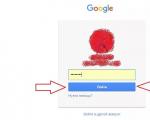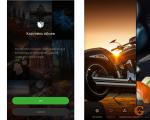Pocket mode okostelefonon. A közelségérzékelő kalibrálása xiaomi redmi, note, mi eszközökön. Biztonsági mentés és visszaállítás
A Xiaomi okostelefonok jó helyet foglaltak el a mobileszközök piacán, és egyre gyakrabban találkozom ilyen gyártó telefonjaival. És ez teljesen korrekt, hiszen ezeknek a készülékeknek kitűnő, vagy egyszerűen ideális ár-érték arányuk van. Ma néhány trükkről fogunk beszélni, amelyek a legtöbb Xiaomi okostelefonon futnak Android 5.0 rendszeren a szabadalmaztatott MIUI 8 héjjal.
Nos, nézzük meg közelebbről a mai Lifehack for Xiaomi okostelefonokat, amelyeket az Ön számára készítettünk.
1. Tapéta körhinta.
Amint kezembe vettem az okostelefonomat és elkezdtem vele dolgozni, a lezárási képernyő jobb felső sarkában egy furcsa gomb akadt meg. Kiderült, hogy ez a gomb egy nagyon érdekes funkciót indít el - egy háttérkép körhinta.

A névből azonnal kiderült, hogy a funkció aktiválása után a lezárási képernyő háttérképe megváltozik. Más szóval, ha engedélyezi a háttérkép körhinta funkciót a xiaomi okostelefonon, akkor hozzáférést kap a lezárási képernyő háttérképeihez a népszerű grafikus tartalommal rendelkező kiadványokból.
Majdnem elfelejtettem, ez a funkció csak akkor működik megfelelően, ha van internet kapcsolat.
2. Képernyőkép három ujjal a képernyőn.
Igen, mindenki tudja, hogy ahhoz, hogy képernyőképet készítsen a képernyőről a xiaomi okostelefonokon (valamint a legtöbb egyéb modulon), egyszerre kell megnyomnia a bekapcsológombot és a hangerőt. Egy másik ismert módszer a függöny lehúzása és a megfelelő gomb megnyomása a kapcsolópanelen.

Fogadok, hogy nem mindenki ismeri azt a módszert, hogy három ujjal lefelé húzva készítsünk képernyőképet. Alapértelmezés szerint ez a funkció nincs engedélyezve. Az aktiváláshoz lépjen a Beállítások/Speciális beállítások/Képernyőkép menüpontba, és itt engedélyezze ezt a funkciót.
3. Állítsa be a képet háttérképként.
Még jó, hogy a programozók előre gondoltak a felhasználóra, és már több különböző képet is beépítettek a firmware-be, amelyek háttérképként beállíthatók. De mi van, ha a képet asztali háttérképként vagy lezárási képernyőként szeretné beállítani?
Szerencsére két módszert ismerünk, amelyek segítenek nekünk beállítani saját képünket háttérképként a Xiaomi okostelefonokon. Teljesen helyes, az első módszer a menü gomb hosszú lenyomását jelenti (ezt alapértelmezés szerint biztosítja a firmware, és feltéve, hogy nem változtatta meg a gomb paramétereit). Ebben az esetben egy bizonyos menü indul el, amely lehetővé teszi az asztal, a widgetek, háttérképek és effektusok beállítását. Itt kell rákattintani a Háttérkép gombra, ami után rengeteg szabványos, gyári képet fogunk látni. De balra kell görgetnünk a legvégéig, ahol megjelenik az Egyéb gomb, majd a szokásos eljárás: válassza ki a fájlkezelőt, és jelezze a kívánt képet. Ezt követően a rendszer megkérdezi, hogy milyen háttérképként állítsa be, Ön dönti el.

A második módszer kissé eltér ehhez, lépjen a Beállítások/Háttérkép menüpontra, és tegyük meg, amire szükségünk van - változtassa meg az asztali vagy a lezárási képernyő háttérképét. Ott találsz egy kört a jobb alsó sarokban egy pluszjellel, amivel beállíthatod a képedet háttérképnek. Egyébként a tapéta körhintahoz is vannak beállítások, amiről fentebb írtunk.

4. Gyors hozzáférés
Egy másik hasznos funkció, amelyről kevesen tudnak. A segédprogram engedélyezéséhez lépjen a Beállítások/Speciális beállítások/Gyors hozzáférés menübe, és engedélyezze azt. Ebben az esetben egy kis átlátszó gomb jelenik meg a képernyőn, megnyomására további öt funkcionális gomb nyílik meg: kezdőlap, menü, lezárási képernyő, képernyőkép és vissza.

5. Klónozási alkalmazások
Így van, alkalmazás klónozás, mit jelent ez? Képzelje el, hogy két fiókja van egy közösségi hálózaton, és ahhoz, hogy az egyik vagy a másik fiókba bejelentkezzen, folyamatosan ki kell jelentkeznie, majd újra be kell jelentkeznie. Ez a probléma mostanra megoldódott. A Xiaomi megoldotta ezt a problémát, és lehetőséget adott nekünk alkalmazások klónozására. Így van, most már biztonságosan használhat egy alkalmazást különböző fiókokhoz. Egy program klónozásához lépjen a Beállítások/Alkalmazás klónozása menüpontba, és válassza ki a klónozni kívánt alkalmazást.

Egy alkalmazás klónozása után egy másik ikon jelenik meg az alkalmazással az asztalon, de egy speciális jelzéssel.
Olvassa el még:
6. Time lapse és lassított felvétel – kamera funkciók
Képzeld el, milyen színes videókat kapsz, ha egy kicsit felgyorsítod (kapsz egy időzítést), vagy lelassítod őket?
És milyen meglepő lesz megtudni, hogy ehhez egyáltalán nincs szükség számítógépre vagy további szoftverekre. És mindez azért, mert a xiaomi okostelefonok kamerabeállításaiban vannak ilyen módok. Itt van egy figyelmeztetés: lassított videó készítéséhez a kamera beállításainál a videó minőségét HD-ra kell állítani FHD helyett.

Mostantól kéznél van egy kamera, amellyel probléma nélkül készíthet time-lapse vagy lassított felvételeket.
7. Mentés és visszaállítás
Ennek a beállítási szakasznak a használatával nem csak a gyári beállításokat állíthatja vissza a készüléken, hanem valami érdekesebbet is. Kiderült, hogy a xiaomi okostelefonokon ennek a szakasznak a segítségével biztonsági másolatot készíthet a rendszerbeállításokról, a fiókadatokról (SMS, hívásnapló) és az alkalmazásokról.

Képzeld el, milyen kellemesen meglepődtem, amikor az okostelefonomat teljesen hivatalosról egyedi firmware-re frissítettem, beléptem a beállításokba és visszaállítottam az összes rendszerbeállítást! Igen, természetesen a telefon firmware-ének felvillantása előtt készítettem egy biztonsági másolatot, de mégsem tehetem, hogy a Xiaomi hogyan csinálta ezt. Hívásnapló, SMS, jegyzetek, minden beállítás: WiFi, rádió, időjárás, kamerák stb. – minden a helyén van.
8. Billentyűzet
Úgy tűnik, ez nem egyértelmű. Nos, nem srácok, és van itt néhány trükk. Lenne egy kérdésem hozzád, vagy inkább kettő: hogyan mozgatod a kurzort és hogyan lehet törölni a felesleges szavakat? A xiaomi okostelefonokon mindez egy kicsit könnyebben megtehető. Megtanultam például törölni a felesleges szavakat a törlés gomb mozdulatával, és a kurzor mozgatását a szóköz billentyűjével. Hidd el, sokkal könnyebbé vált szöveget begépelni a telefonon.

Ahhoz, hogy a telefon billentyűzete elkezdje felismerni ezeket a gesztusokat, lépjen a Beállítások/Speciális beállítások/Nyelv és bevitel/Google billentyűzet beállításai/Folyamatos bevitel menüpontra, és csak itt aktiválhatja ezeket a varázslatos mozdulatokat.
9. LED visszajelző
Ez a funkció a legtöbb felhasználó számára ismerős lehet, de mégis úgy döntöttem, hogy megemlítem. A Xiaomi okostelefonok háromszínű LED-del rendelkeznek, amely, mint valószínűleg észrevette, különböző színekben világít. Tudta, hogy szinte bármilyen színt beállíthat az értesítésekhez, a naptárhoz, a nem fogadott hívásokhoz vagy az alkalmazásokból érkező üzenetekhez?
Pontosan ezt tettem, most a nem fogadott hívás - a jelzőm zöld; értesítés – kék; üzenetek a VKontakte-tól - sárga, üzenetek a Vibertől - lila stb. Most az a legfontosabb, hogy ne keveredj össze.

Hol tudom beállítani a LED színét? Menjen a Beállítások/Speciális beállítások/LED vezérlés menüpontra – itt konfiguráltam a jelzés színét. Az igazságosság kedvéért érdemes megjegyezni, hogy az alkalmazások egyenként, saját beállításaikban vannak konfigurálva.
10. Egykezes kezelés
Használtad már az egyik kezed egy 5 hüvelyknél nagyobb átlójú okostelefonon? És hogyan, az igaz, nem túl egyszerű, főleg, ha van egy kis tenyere! Szerencsére kínai barátaink ezt előre látták. Természetesen a telefon nem alakul át és nem zsugorodik, de a gyártó egy kiváló tulajdonsággal egészítette ki - az egykezes kezelést.

Mit jelent? Ez azt jelenti, hogy ha hirtelen egy kézzel kell használnia (például vezet, vagy nehéz táskát visz magával), a hüvelykujja enyhe mozdulatával aktiválhatja az egykezes vezérlési módot. Ehhez csak el kell húznia a hüvelykujját az érintőgombok alsó paneljén található középső gombtól. Ha mindent jól csinált, a rendszer megkérdezi: Lépjen be egykezes vezérlési módba? És a megerősítés után a képernyő munkaterülete azonnal csökken (alapértelmezés szerint 4 hüvelyk). A beállításokban csökkentheti vagy növelheti ezt a méretet.
Egyetértek, most sokkal egyszerűbb az okostelefon egy kézzel történő használata! Az üzemmódból való kilépéshez egyszerűen zárja le a készüléket, vagy érintse meg a zónán kívül (a csökkentett munkaterületen kívül).
Ne ítélj meg minket keményen, talán a legtöbben már mindent tudtak ezekről a trükkökről. Vagy talán ez hasznos lesz valakinek, és ha igen, akkor nem pazaroltuk az időt ennek a bejegyzésnek a megírására.
Mondja el nekünk az alábbi megjegyzésekben, hogy ez a cikk hozott-e bármilyen hasznot.
Maradjanak velünk, sok érdekesség vár még.
Az új Xiaomi Mi 4 nem ok nélkül a legkorszakalkotóbb csodának számít, amit Kína az utóbbi időben mutatott a mobilvilágnak. És el kell mondanunk, hogy ez az eszköz, amelyet nagyon helyénvalóan „kínai Apple”-nek neveztek, jelentősen megváltoztatta a közvélemény hozzáállását nemcsak a Xiaomi termékekhez, hanem általában a kínai telefonokhoz is, és a jobb oldalon - többet róluk.
Napjainkban a kínai Xiaomi-rajongók több milliós serege szó szerint minden nap új, több ezer „önkéntessel” bővül más országokból, akik nemcsak megvásárolják a Xiaomi Mi 4-et, hanem valódi dicsérethullámot is generálnak az interneten, dicsérve a készülék előnyeit. ezt az okostelefont minden lehetséges módon.
És azt mondják, hogy a Xiaomi Mi 4-ben még mindig van valami a felhasználó kedvére, így a készülék nem csak a cég marketingeseinek köszönheti szenzációs népszerűségét.
Ezzel szemben a Mi4, amely – legalábbis a hazai kínai piacon – már minden vetélytársát, így a Galaxy-t és az iPhone-t is legyőzte, úgynevezett HighEnd-kategóriás készülék lévén, sok felhasználó számára igazi meglepetést okozott. Abban az értelemben, hogy nem mindenki képes olyan gyorsan elsajátítani ennek az okostelefonnak az összes képességét, ahogy szeretné.
De a Xiaomi táblagépekről és okostelefonokról szóló áttekintések alapján - például - a kissé sajátos megjelenésű MIUI (Mi Yui) interfész ennek ellenére lehetővé teszi az új Xiaomi Mi 4 nagyon kényelmes használatát és több mint kiterjedt funkcionalitásának kezelését.
Az igazi újoncok számára azonban, akiknek még nem volt idejük, hogy igazán megértsék a Mi4 képességeit, bizonyosan nem árt, ha ismernek néhány ügyeletes trükköt.
Tehát van Xiaomi Mi 4, most ne feledje:
1. Tenni képernyőkép (képernyőkép) A Xiaomi Mi4 egyszerűen nyomja meg egyszerre a „Menü” és a „Hangerő csökkentése” gombot. Az eredményül kapott kép automatikusan mentésre kerül a fő képkönyvtárba.
2. Játékos A Mi4 akkor is „játszik” (azaz lejátssza a fájlokat), ha az okostelefon képernyője le van zárva. Koppintson duplán a körre a lezárt képernyőn (narancssárga), és lépjen a lejátszóvezérlőket tartalmazó képernyőre.
3. Nem kell félned a sötéttől. Zseblámpa a Xiaomi Mi 4-ben szintén könnyű és egyszerű a bekapcsolása: nyomja meg és tartsa lenyomva a Kezdőlap gombot, és - Fiat lux !
4. Ha érdekli, hogy milyen jól működik távközlési szolgáltatója hálózata, akkor a Mi4 képernyőjén (az állapotsoron) megjeleníthet egy speciálisat. Sebességjelző adatátvitel. Ehhez lépjen a " Beállítások", tovább - in " Értesítési panel"és kapcsolja be" Sebesség megjelenítése...» ( Beállítások -> Értesítések -> Kapcsolati sebesség megjelenítése).
5. A Xiaomi Mi 4 a következővel rendelkezik: zseb mód “, amellyel a zsebében hordhatja a készüléket anélkül, hogy túl sokat kellene aggódnia amiatt, hogy feloldja a zárolást, és jogosulatlan hívásokat kezdeményez mindenkivel, akit csak tud.
6. A Mi4-ben elrejtheti a fontos üzeneteket a kíváncsi szemek elől. Ehhez nyissa meg a kívánt üzenetet, és húzza lefelé a képernyőn, amíg a „ Privát üzenetek ". Ha szükséges, az üzenet jelszóval is védhető.
7. Mint ismeretes, adatátvitel a háttérben (láthatatlan) mód - ez az egyik fő oka az akkumulátor gyorsított lemerülésének. Ezért a MIUI-ban a felhasználó kiválaszthatja, hogy az aktív alkalmazások közül melyik futhat a háttérben. A felesleges vagy túl falánk programokat néhány kattintással letiltjuk.
8. Ha tudja (vagy gyanítja), hogy Xiaomi Mi 4 készülékét mások is használhatják, akkor jobb, ha aktiválja vendég mód , amelyben személyes adatok és fontos információk lesznek elrejtve. A funkció engedélyezéséhez lépjen a " Beállítások", majd a " Biztonság" és indítsa el Vendég mód.
A Google jelenleg egy új intelligens blokkoló mód bevezetésével van elfoglalva, az úgynevezett On-Body Detection.
Az alábbi képernyőképeken látható funkció a készülék gyorsulásmérőjét használja annak érzékelésére, hogy az eszköz a kezében vagy a zsebében van-e, és rögzíti az időt, amikor a telefont más pozícióban tartják. Az opció jelentése a következő: ha a telefont az asztalon hagyja, vagy elfelejti valahol, az le lesz zárva, és megakadályozza az adatokhoz való hozzáférést.
kattints a kinagyításhoz
A telefon feloldása után mindaddig feloldva marad, amíg a kezében vagy a zsebében tartja. Ennek az üzemmódnak a beállításával újra zárolja telefonját. Manuálisan visszatérhet az előző állapotba (ha nem használ PIN-kóddal, jelszóval vagy valami mással történő hitelesítést). Ha feloldott módban átadja valaki másnak a kézibeszélőt, az nem blokkolódik – a funkció itt tehetetlen.
A funkció legalább az Android 5.0.1-et futtató Nexus 4-en működött, de most már más eszközökön is elterjedt, köztük a teljes Nexus termékcsalád képviselőire. Ez a funkció nyilvánvalóan nem az Android 5.1-re jellemző, de valószínűleg 5.0+ szükséges a működéséhez. Az információforrás ugyanakkor arról számolt be, hogy a készülék a Google Play Services legújabb verziójával (7.0.97) működik. Az Android Police szerint ez a mód a fő operációs rendszer verziójától függetlenül aktiválódik.
Úgy tűnik, hogy a Google lassan, fokozatos bevezetési fázisban vezeti be az új funkciót, ezért ne aggódjon, ha még nem érkezett meg az eszközére.
Fontos
Hozzászólások
A hónap top 10-e
Vélemények
Miért érdemes a Windows 10-et SSD-vel használni HDD helyett?
Amikor a Microsoft kiadott egy ingyenes frissítést a Windows 10 rendszerhez a Windows 7 és Windows 8/8.1 felhasználók számára, sokan normál merevlemezt használtak. A trendet továbbra is nehéz megtörni. Bár ideje megérteni, miért jobb az SSD, mint a HDD mind a rendszer, mind az Ön számára.
Romanov Sztanyiszlav
5 ok, amiért ne váltson Google Chrome-ra
Felfedeztem, hogy a Glavred és a Streak szolgáltatások nem rendelkeznek kiterjesztéssel a Firefoxhoz. Arra gondoltam, hogy ideje váltani a Chrome-ra, mivel már van követője. Végül is csak meg kell szokni az új böngészőt, ahogy egykor a Firefoxot is megszoktam a Maxthon után.
Romanov Sztanyiszlav
7 pont a Windows 10-ről egy fogyasztótól: elhagyja a disznóság útját
Üdvözlet, csempetestvérek! Ma transzparensek... Hmm... Hmm, bocsánat, csak nosztalgiával emlékszem vissza azokra a szép időkre, amikor az Apple okostelefonok tulajdonosai mindegyike különleges irányultságú fanatikus volt, a zöld robot tulajdonosai pedig „gazemberek” az „ablaktelefon” idealistái egyszerűen furcsa egyéniségek voltak.
Durilka karton
15 ok, amiért érdemes elfelejteni a Windows 8-at, és visszatérni a Windows 7-hez
Ez nem arra szólít fel, hogy azonnal távolítsa el a Windows 8-at, és nem is tanulmány. Csak egy kis emlékeztető arra, hogy mennyire megbántam a döntésemet, hogy telepítem ezt a rendszert. A felismerés nem jött azonnal.
Romanov Sztanyiszlav
Ha a „Ne takarja le a Xiaomi hangszóró területét” üzenetet kapja, a „Véletlen kattintások elkerülése” vagy „A zsebben” funkció valószínűleg aktiválva van. Az is előfordulhat, hogy a telefon tetején lévő közelségérzékelő valamilyen okból le van tiltva. Nézzük meg, mi történik, és hogyan lehet megoldani ezt a problémát.
A „Ne takarja le a Xiaomi hangszóró területét” üzenet megjelenésének okai és hogyan lehet megszabadulni tőle
Egy ok
Először ellenőrizze, hogy a hangszóró területét nem takarja-e el tok vagy egyéb tartozék. Ennek oka lehet magának a közelségérzékelőnek a meghibásodása is. Ebben az esetben nem kerülheti el, hogy kapcsolatba lépjen a Xiaomi szervizközpont szakembereivel.

Második ok
Ha engedélyezte az „Érintkezés megelőzése” vagy „A zsebben” funkciót, és megjelenik a „Ne takarja le a Xiaomi hangszóró területét” üzenet, előfordulhat, hogy az üzemmód nem működik megfelelően, és jobb, ha letiltja. Ehhez hajtsa végre a következő lépéseket:
1. módszer
Lépjen a BEÁLLÍTÁSOK menübe, és válassza a KÉPERNYŐZÁR KÉPERNYŐ részt. Ezután válassza ki a MEGELŐZÉS MEGELŐZÉSE elemet, és törölje a jelet a sor melletti négyzetből.

2. módszer